プログラマー向けテキストエディタ・medit †
RaspbianにデフォルトでインストールされているLeafPad。
とても軽くて軽快なのですが、Windowsのメモ帳のような感じでプログラマー向けには不便ですよね。
Geanyがデフォルトでインストールされているので、Geanyでも良いのですが、今回は medit というテキストエディタを紹介します。
スポンサーリンク
meditについて簡単に紹介 †
meditについての紹介を以下に記します。
ファイルセレクター、ファイルリストタブがある †
キャプチャの通り、ファイルセレクタとファイルリストタブがあります。
これは、新たにファイル選択をして開いたり、ファイルリストから現在開いているファイルを選択することができます。
ファイルセレクタをクリックしたときのキャプチャです。
また、プログラマ向けであることから以下のように各種設定が可能です。
以下のキャプチャは設定の一部を紹介しています。
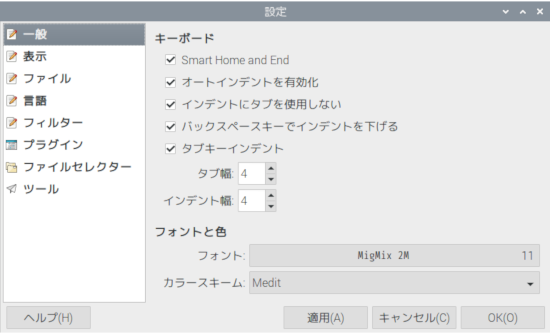
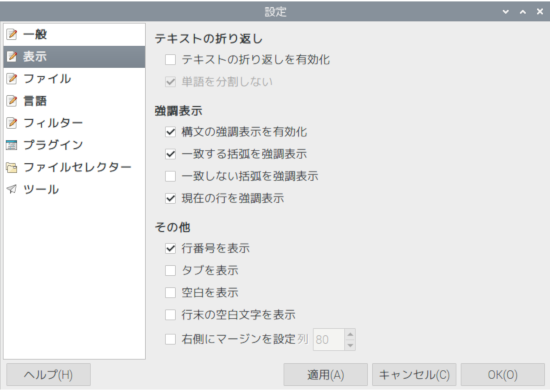
meditのインストール †
meditテキストエディタをインストールします。
インストール方法として、コマンドによるインストールとGUIを使ったインストール手順を以下に記します。
コマンドによるインストール手順 †
ターミナルを起動してコマンドによるmeditのインストール手順を以下に記します。
- ターミナル(&ref(): File not found: "t.png" at page "Pi/Apps/プログラマー向けテキストエディタ・medit";)を起動します。
- meditを以下のコマンドでインストールします。
sudo apt install -y medit
GUIによるインストール †
Add / Remove Software (&ref(): File not found: "sw.png" at page "Pi/Apps/プログラマー向けテキストエディタ・medit";) を使ってインストールします。
- Add / Remove Softwareを起動します。
- meditと入力しEnterキーを押すとmeditが見つかりますので、チェックボックスにチェックを入れ「OK」ボタンをクリックします。
- 認証画面が表示された場合は、パスワードを入力し「OK」ボタンをクリックします。
- Add / Remove Software 画面が消えればインストール完了です。
- メニューに medit が追加されています。
以上、medit テキストエディタの紹介でした。
スポンサーリンク
![[PukiWiki] [PukiWiki]](image/logo.png)